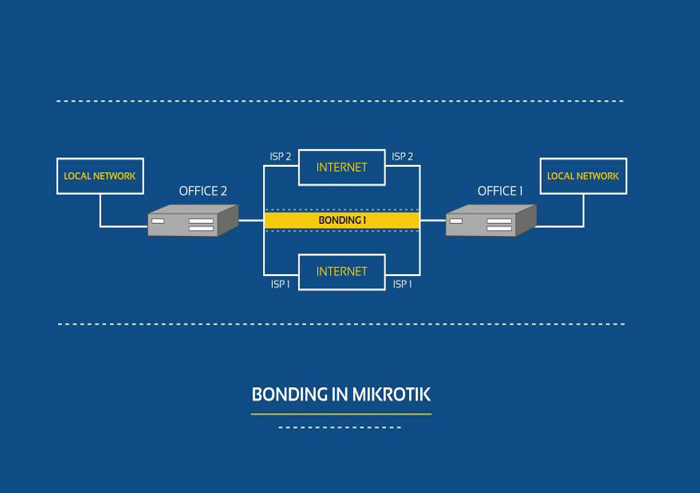اصولاً وقتی که برای اولین بار می خواهید یک اکسس پوینت Unifi را کانفینگ کنید لازم است از طریق Unifi Controller فریمور آن را آپگرید نمایید. این مسئله در نرم افزار Unifi Controller تحت پیغامی زیر اکسس پوینت مورد نظر به نمایش در می آید. یکی از روشهای آپگرید کردن این اکسس پوینت ها از طریق Unifi Controller است که به راحتی با کلیک روی پیغام نشان داده شده دستگاه شروع به آپگرید شدن می کند، اما متاسفانه به دلیل فیلتر بودن IP های ایران از طرف شرکت Ubiquiti این روش برای کاربران ایرانی امکان پذیر نمی باشد. برای آپگرید کردن فریمور اکسس پوینت های Unifi چندین روش دیگر وجود دارد، که در این مقاله به دو روش پر کاربرد می پردازیم.
بررسی وضعیت اکسس پوینت در Unifi Controller:
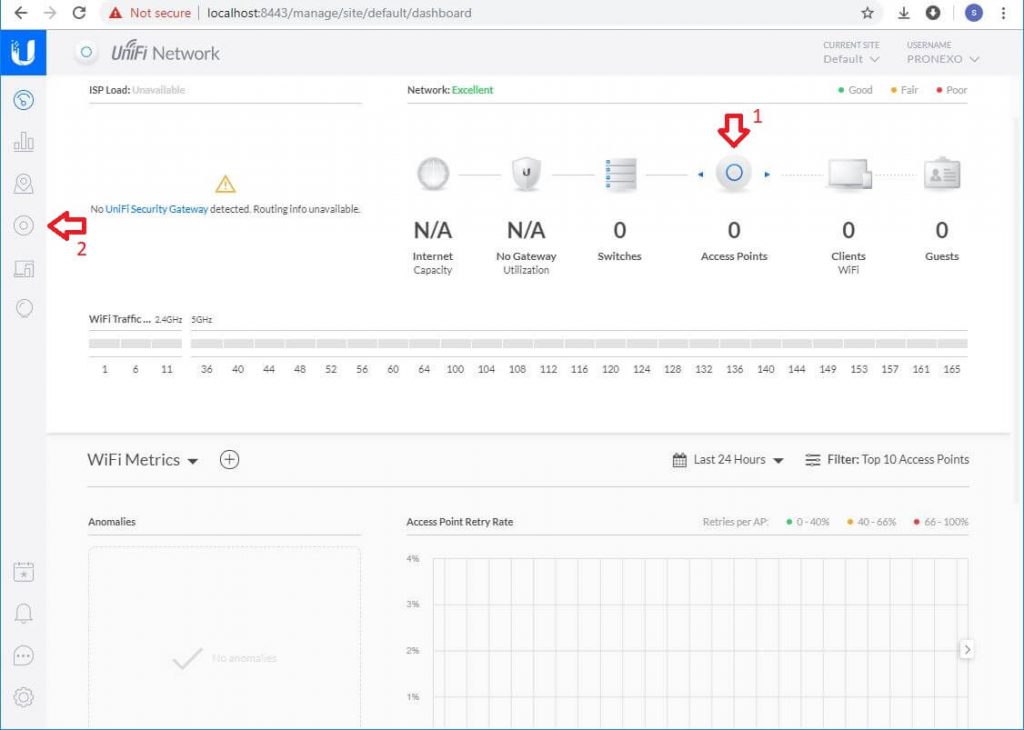
اگر اکسس پوینتی به شبکه متصل باشد، در محل های ۱ یا ۲ با کلیک روی نماد اکسس پوینت،تمام اکسس پوینت های متصل به آن به نمایش در میآیند.
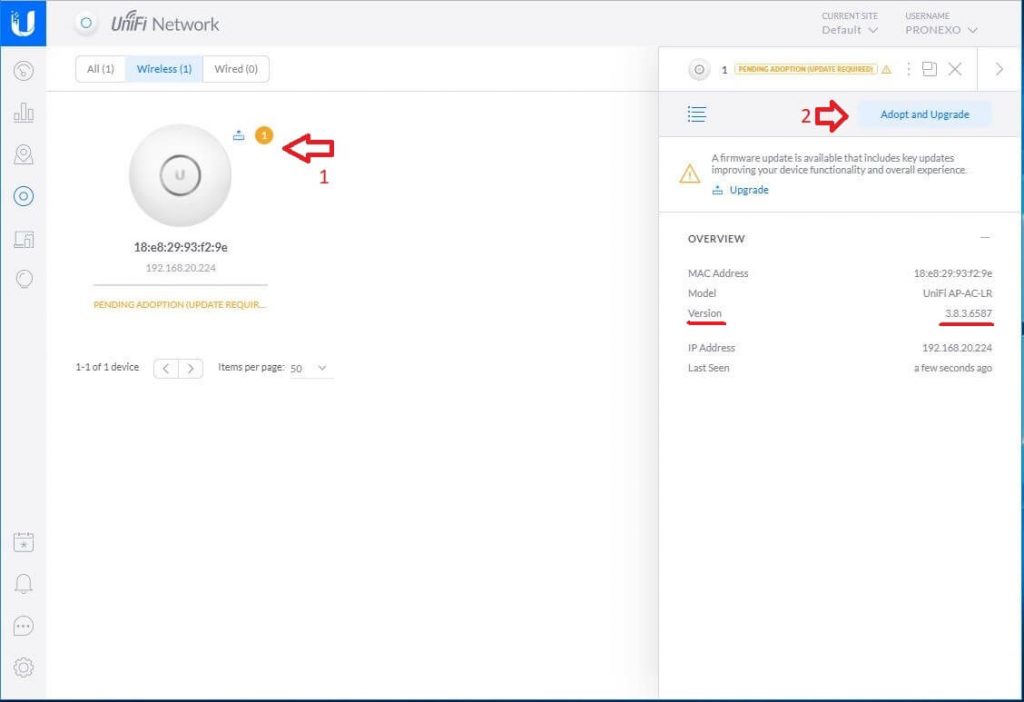
برای بدست آوردن اطلاعاتی همچون مدل اکسس پوینت، ورژن فریمور نصب شده روی آن، IP اختصاص داده شده به آن از DHCP Server(اگر در شبکه DHCP Server در حال اجرا نباشد IP پیش فرض آن ۱۹۲٫۱۶۸٫۱٫۲۰ می باشد) فقط کافی است که روی هر کدام از اکسس پوینت ها دابل کلیک کنید. همان طور که در شکل بالا می بینیم پیغام Adopt and Upgrade درآن نمایش داده شده است. Adopt جهت عضو شدن اکسس پوینت در این کنترلر است و آپگرید برای آپگرید کردن Firmware آن که با کلیک روی این گزینه باید هر دو عمل اتفاق بیافتد، اما همانطور که در مقدمه اشاره کردیم عمل آپگرید برای کاربران ایران امکان پذیر نیست و پیغام زیر نمایش داده می شود.
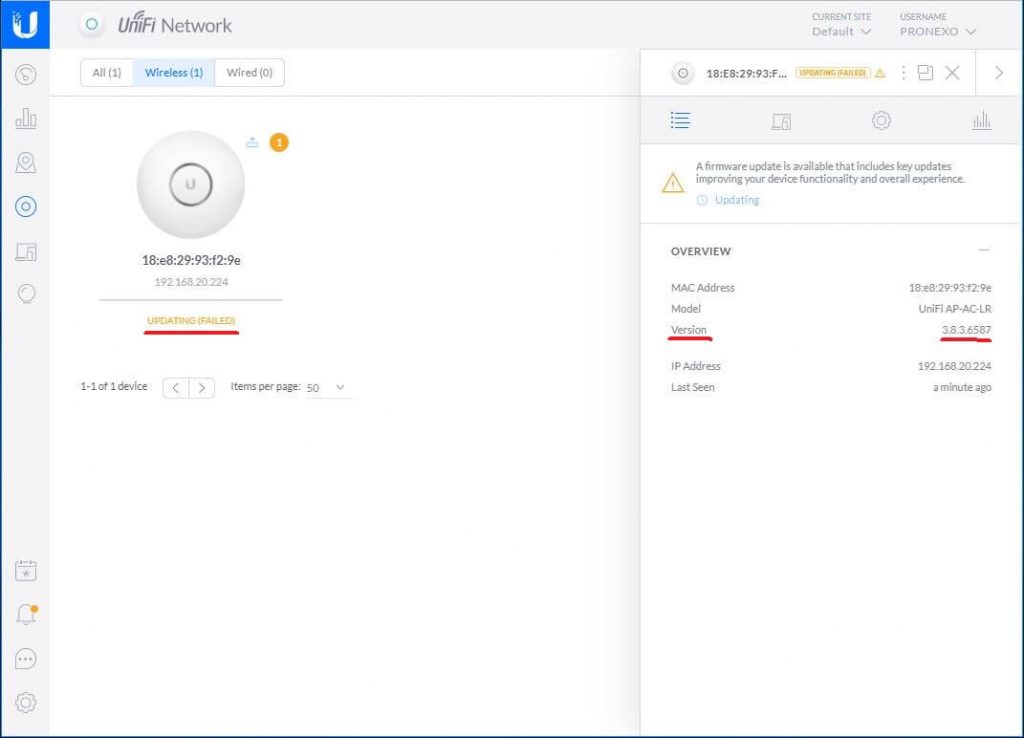
ما در این مقاله به دو روش دیگر آپگرید کردن فریمور در این اکسس پوینت ها می پردازیم. هر دوی این روش ها به صورت دستی بوده و باید به سایت Ubiquiti مراجعه کرده و آخرین ورژن ازFirmware اکسس پوینت مورد نظر را دانلود کنید. به دلیل فیلتر بودن IPهای ایران برای دانلود باید VPN خود را روشن کنید. سپس به سایت ui.com مراجعه نمایید:
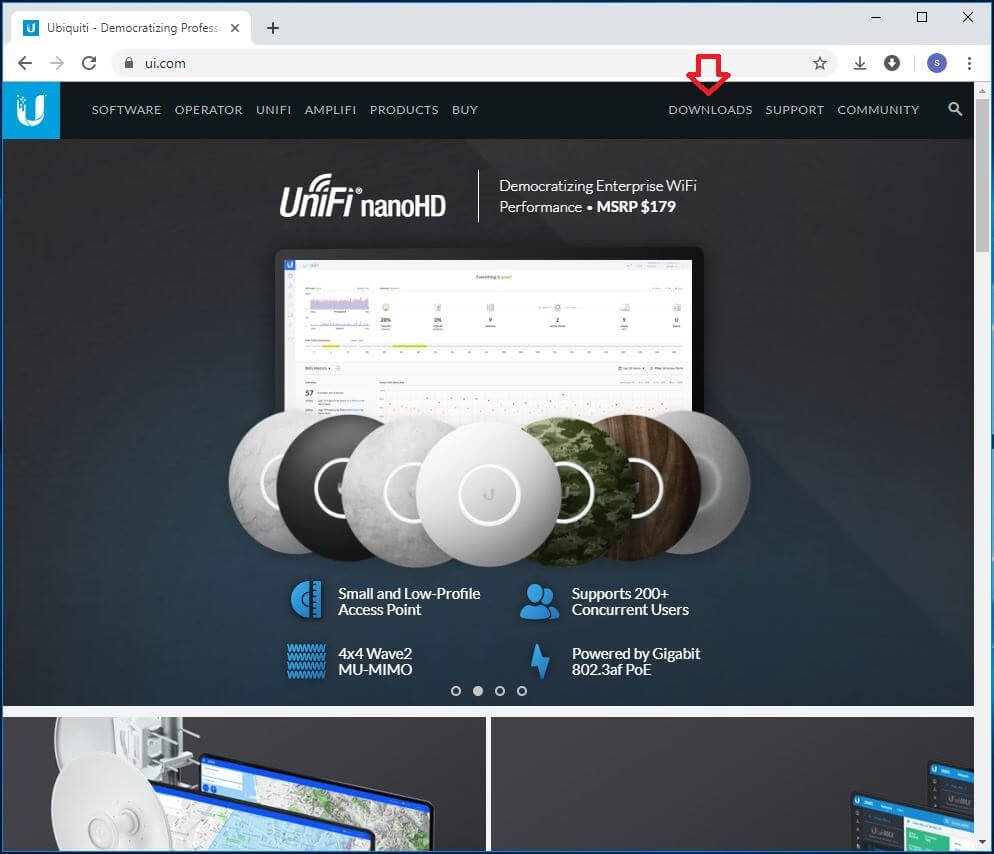
در این سایت بر روی رو DOWNLOAD کلیک کنید:
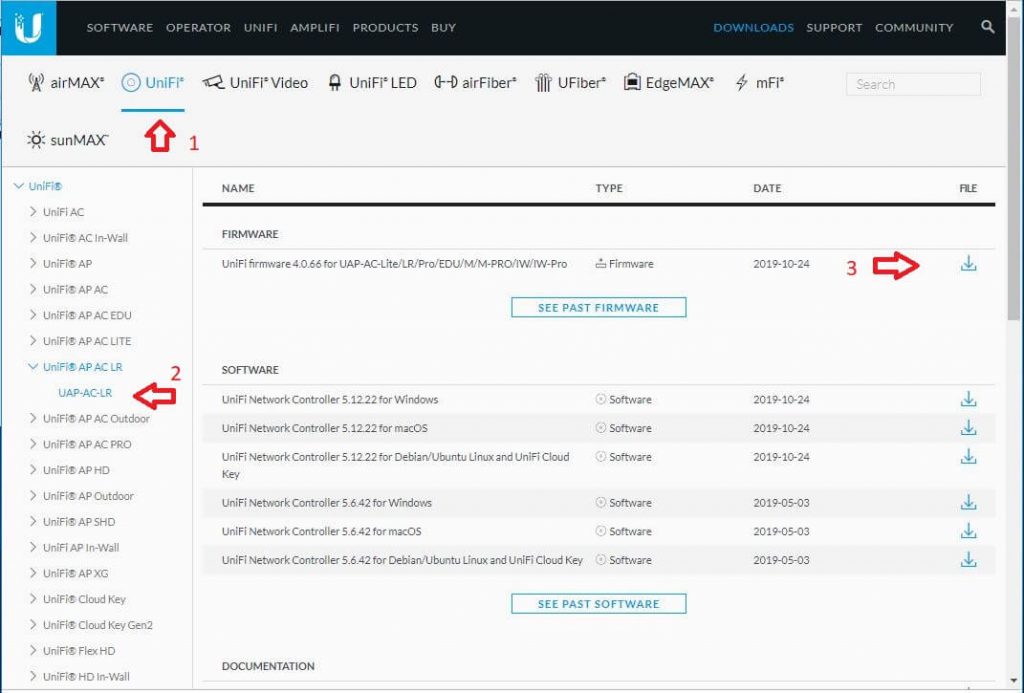
در پنجره DOWNLOAD روی UniFi کلیک کرده و سپس از سمت چپ پنجره اکسس پوینت خود را پیدا نماید و روی آن کلیک کنید. با کلیک روی آن در سمت راست پنجره آخرین ورژن از Firmware ،نمایش داده می شود که باید آن را دانلود کنید.
بعد از دانلود از طریق یکی از روشهای زیر می توانید اکسس پوینت خود را آپگرید نمایید. انتخاب هر یک از این روش ها به صورت دلخواه می باشد و نیازمند این است که دستگاه شما سالم باشد و بتوانید آن را در نرم افزار Unifi Controller ببینید ، اما در صورتی که Firmware دستگاه شما آسیب دیده و یا به هر دلیلی در نرم افزارUnifi Controller نمی توانید ببینید و Ping آن را هم ندارید (IP پیش فرض همه اکسس پوینت های یونی فای ۱۹۲٫۱۶۸٫۱٫۲۰ است اما اگر در شبکه شما DHCP Server در حال اجرا باشد از آن IP می گیرد) تنها می توانید از روش دوم استفاده کنید.
روش اول :
در روش اول به دو نرم افزار WinSCP و Putty نیاز دارید. اگر آن ها را در کامپیوتر خود نصب ندارید نصب کنید یا از نسخه های پرتابل آن استفاده کنید.
ابتدا نرم افرار WinSCP را به شکل زیر تنظیم می کنیم:
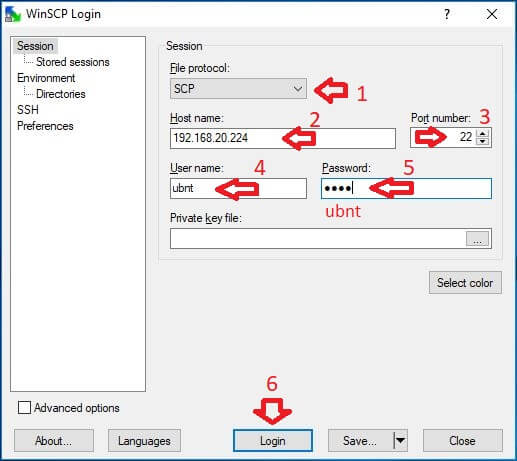
همانطور که در شکل فوق می بینید باید File protocol را روی SCP تنظیم کنید. در قسمت Host name باید IP اکسس پوینت مورد نظر را وارد کنید که اگر در شبکه DHCP Server اجرا نباشد IP آن ۱۹۲٫۱۶۸٫۱٫۲۰ خواهد بود(IP اکسس پوینت و کامپیوتر باید هم رنج باشند). Port number را روی عدد ۲۲ تنظیم کنید. User name و Password هر دو ubnt هستند.
بعد از تنظیمات فوق با کلیک روی Login این نرم افزار به اکسس پوینت متصل شده و محیط زیر نمایش داده می شود:
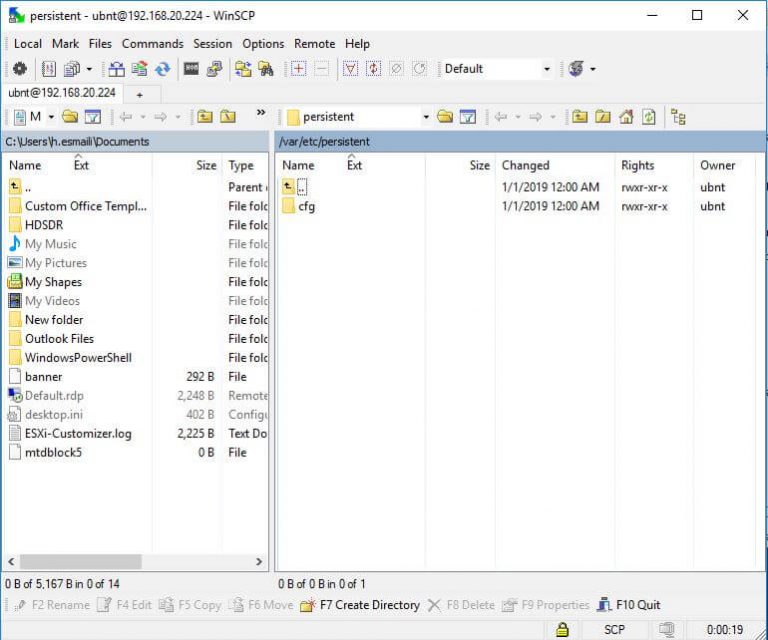
در این پنجره، عکس سمت راست محیط اکسس پوینت و عکس سمت چپ محیط کامپیوتر شمامی باشد. در حال حاضر در محیط اکسس پوینت مسیر /var/etc/persistent نشان داده شده است. برای انتقال Firmware باید به مسیر /root/tmp برویم که با کلیک روی علامت “/” در ابتدای /var/etc/persistent یا کیک روی زبانه بالای آن و انتخاب root به مسیر root می رویم:
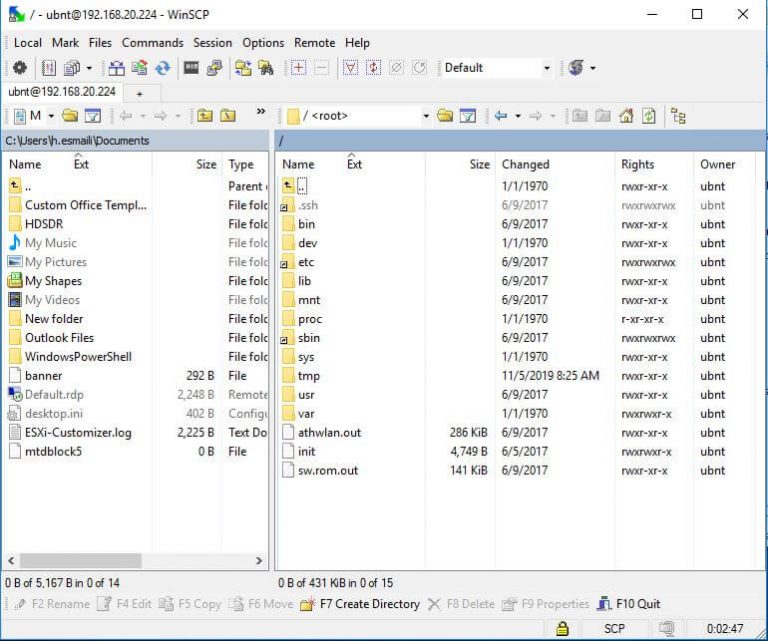
در این مرحله پوشه tmp را باز کرده و مانند شکل زیر Firmware دانلود شده را از کامپیوتر گرفته به داخل این پوشه انتقال دهید و رها کنید(عمل Drag and Drop).
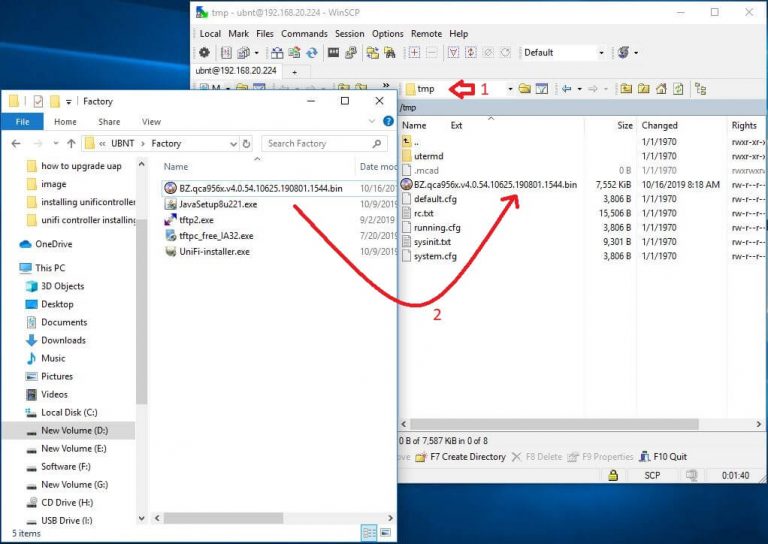
برای وارد شدن به محیط کامندی اکسس پوینت فقط کافی است روی گزینه Open کلیک کنید. User name و Password را در این محیط ubnt وارد می کنیم. با دستور cd /tmp به مسیری که Firmware را انتقال داده بودیم می رویم و با دستور ls از وجود آن مطمئن می شویم. در صورتی که نام فایلی که انتقال داده بودیم را توانستیم مشاهده کنیم با دستور زیر را تایپ می کنیم:
fwupdate.real -m firmwar.bin -d
در این دستور به جای firmware.bin باید نام فایلی که به پوشه tmp انتقال داده ایم را تایپ کنیم (دو حرف ابتدای آن را تایپ کنید و کلید Tab را بزنید تا به طور کامل تایپ شود).
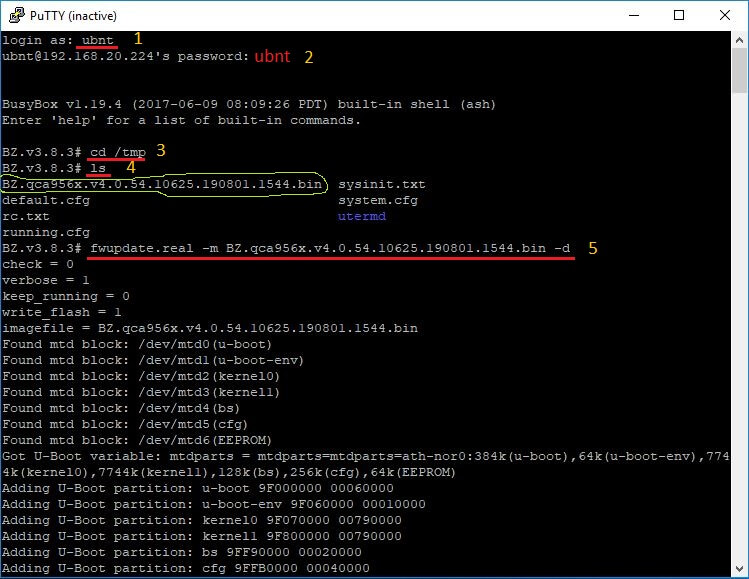
با زدن کلید Enter اگر مراحل فوق را درست اجرا نمایید دستگاه شروع به آپگرید کردن می کند و در پایان شکل زیر نمایش داده می شود:
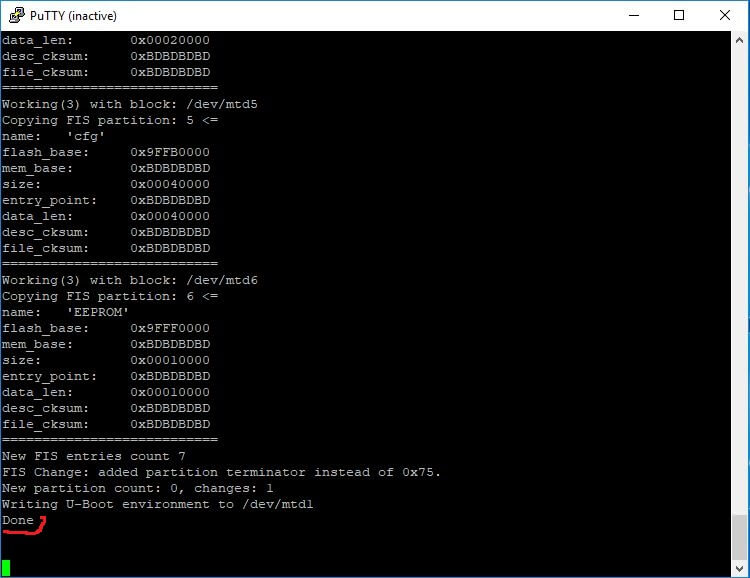
با آپگرید شدن Firmware دستگاه reboot شده و دوباره بالا می آید. حال اگر دوباره به نرم افزار Unifi Controller مراجعه کنید و صفحه را Reload کنید شکل زیر نمایش داده می شود:
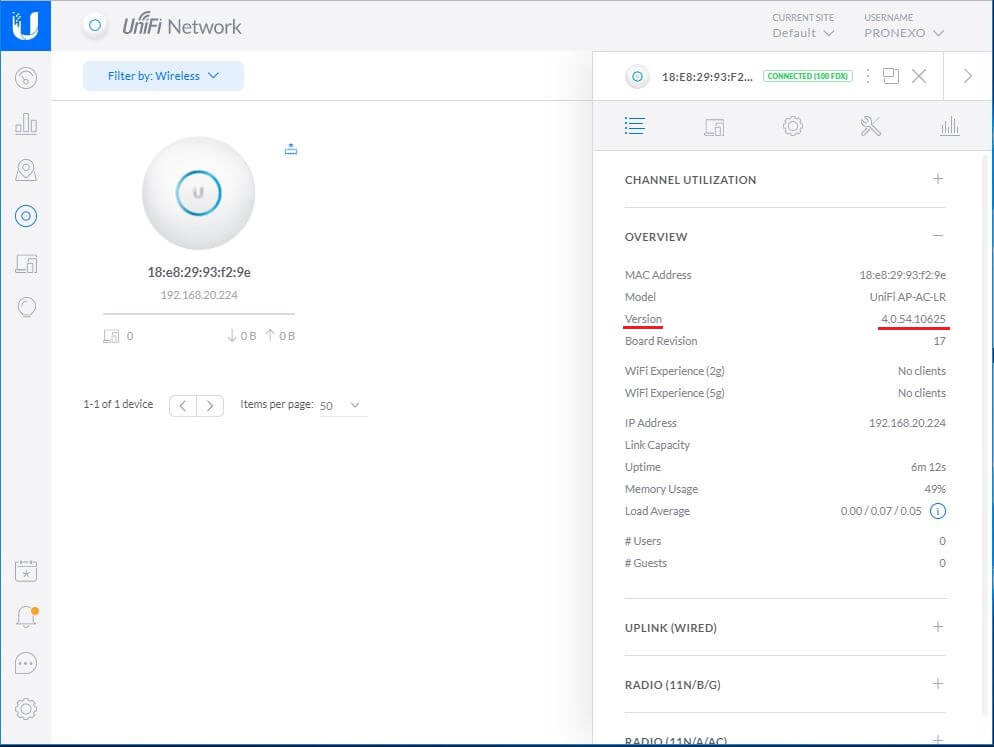
همانگونه که در شکل فوق می بینیم ورژنFirmware ارتقاء یافته و دیگر پیغام آپگرید نمایش داده نمی شود. همچنین در سمت راست دسترسی به تنظیم اکسس پوینت فراهم شده و می توان با کلیک روی نماد تنظیمات به کانفیگ آن پرداخت.
روش دوم:
ما در روش دوم به نرم افزار TFTP Client نیاز داریم. در روش اول محل فیزیکی دستگاه مهم نبود و هر جایی می توانست باشد، اما در روش دوم باید به اکسس پوینت دسترسی فیزیکی داشته باشید و ترجیحاً بدون واسط به کامپیوترتان متصل باشد. این روش برای اکسس پوینت هایی که Firmware آنها آسیب دیده و باعث شده نتوانیم به دستگاه دسترسی داشته باشیم بسیار مناسب است و می توانید با این روش اکسس پوینت های معیوب خود را احیا کنید.
ابتدا نرم افزار TFTP Client را اجرا و به شکل زیر تنظیم کنید:
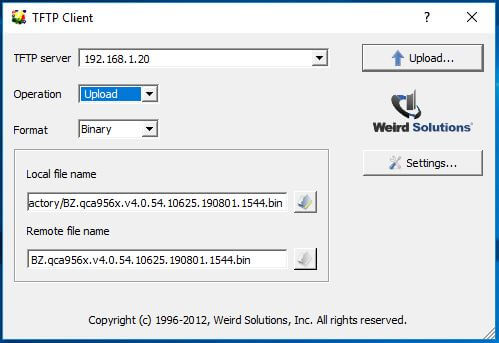
در محل TFTP server برای همه اکسس پوینت های Unifi باید IP را ۱۹۲٫۱۶۸٫۱٫۲۰ تایپ کنید(IP اکسس پوینت و کامپیوتر باید هم رنج باشند). در این نرم افزار خاص مقدار Operation را روی حالت Upload و مقدار Format را Binary تنظیم کنید. و از قسمت local file name فریمور دانلود شده را انتخاب کنید.
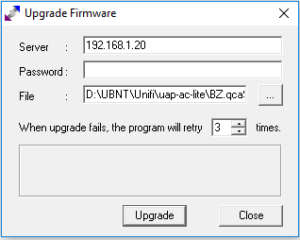
نرم افزار دیگری که معمولا بیشتر برای این کار استفاده می شود. به شکل زیر است که در محل server باید IP مورد نظر را تایپ کرد و از قسمت File باید فریمور دانلود شده را انتخاب نمائید.
بعد از تنظیم نرم افزار های فوق ابتدا اکسس پوینت را خاموش کنید. سپس دکمه ریست آن را فشار داده و نگه دارید. در حالی که دکمه ریست را نگه داشته اید آن را روشن کنید بعد از گذشت زمان حدود ۲۰ تا ۳۰ ثانیه LED اکسس پوینت به دو رنگ مختلف روشن و خاموش می شود (در سری های AC به دور نگ سفید و آبی روشن و خاموش می شود). حال دکمه ریست را رها کنید. در این حالت اکسس پوینت وارد مد TFTP شده و باید بتوانید از کامپیوتر متصل به آن آی پی ۱۹۲٫۱۶۸٫۱٫۲۰ را ping کنید.
بعد از اینکه دستگاه به مد TFTP وارد شد و دکمه ریست را رها کردید با زدن Upload یا Upgrade در نرم افزار های فوق، Firmware به داخل اکسس پوینت منتقل می شود.
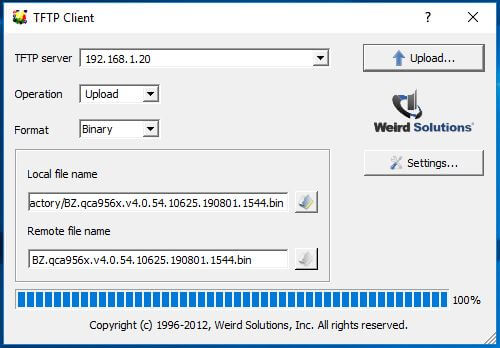
در صورتی که مراحل فوق با موفقیت انجام شود، اکسس پوینت reboot شده و با Firmware جدید بالا می آید.